Problem
- Du har oprettet en ESET Live Installer ved hjælp af ESET PROTECT
Løsning
Åbn ESET Live Installer .pkg-filen, og klik på Tillad for at starte installationsguiden.
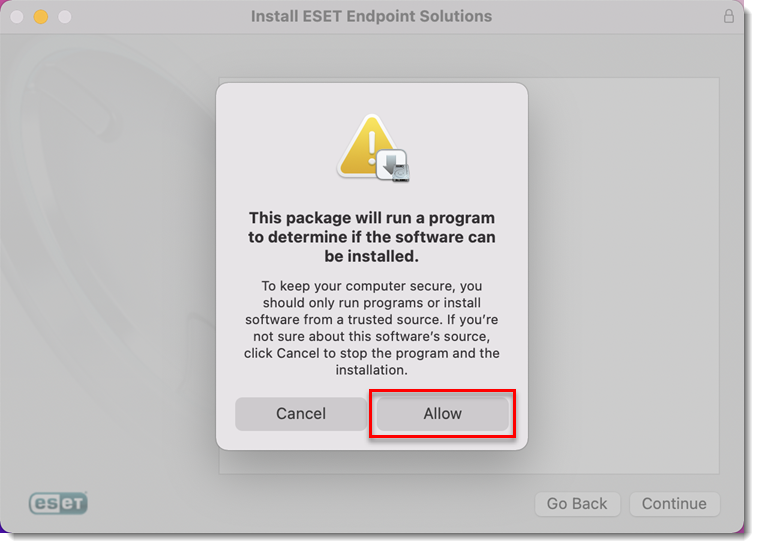
Figur 1-1
Klik på billedet for at se det større i et nyt vindueLæs ESET's systemkrav, og sørg for, at dit system opfylder dem. Klik på Fortsæt.
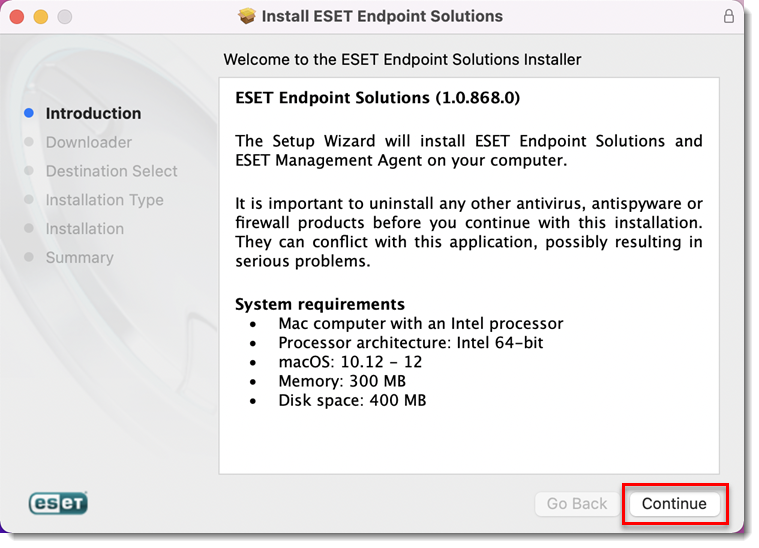
Figur 1-2
Klik på billedet for at se det større i et nyt vindueESET Live Installer vil downloade installationsfilerne til ESET Management Agent og dit ESET-sikkerhedsprodukt. Vent på, at downloadet er færdigt, og klik på Fortsæt.

Figur 1-3
Klik på billedet for at se det i en større udgave i et nyt vindueHvis du vil gemme installationsfilerne og bruge dem igen, skal du klikke på zip-ikonet
 og derefter klikke på Fortsæt for at fortsætte med installationen.
og derefter klikke på Fortsæt for at fortsætte med installationen.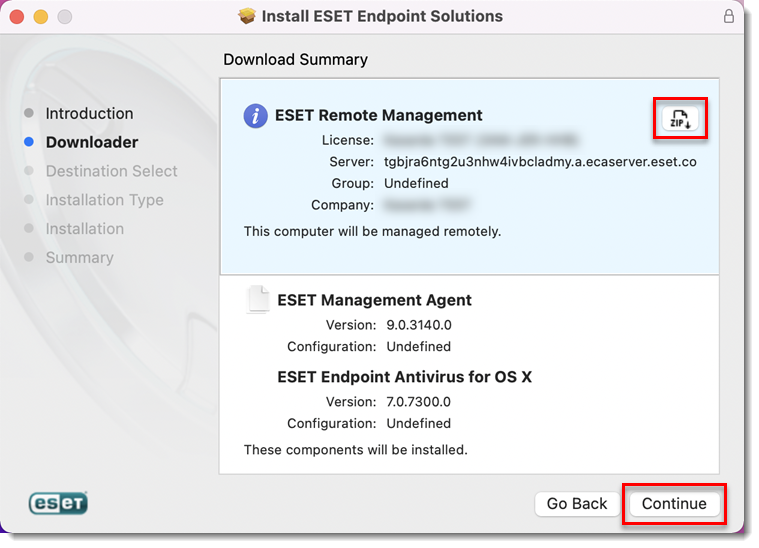
Figur 1-4
Klik på billedet for at se det større i et nyt vindueDu har mulighed for at ændre installationsplaceringen , før du klikker på Installer for at installere ESET-sikkerhedsproduktet til macOS. Du skal muligvis indtaste din adgangskode til computeren eller bruge Touch ID for at starte installationen.
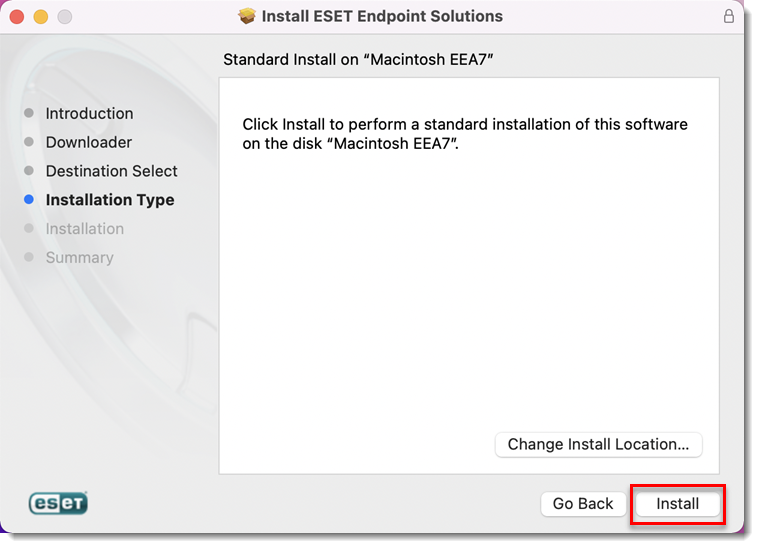
Figur 1-5
Klik på billedet for at se det større i et nyt vindueESET Management Agent og ESET-sikkerhedsproduktet er nu installeret på din computer. Klik på Luk.
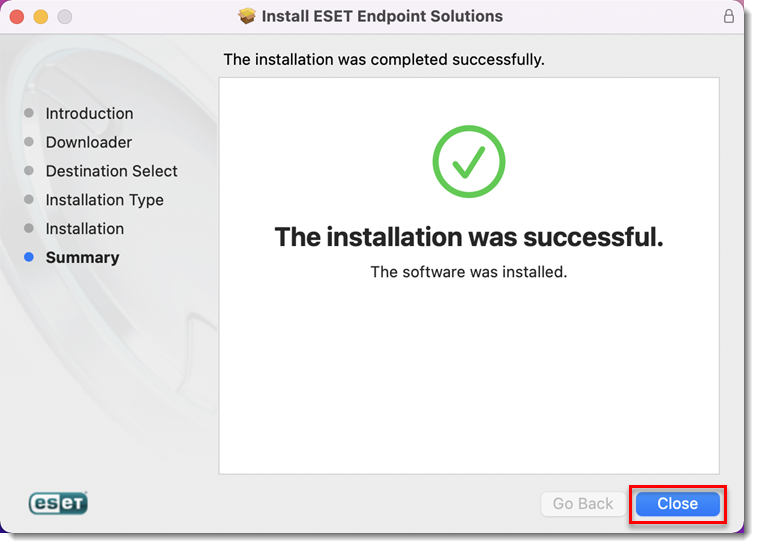
Figur 1-6
Klik på billedet for at se det større i et nyt vindueKlik på Behold, hvis du vil beholde installationsfilen til senere brug, eller klik på Flyt til skraldespand.
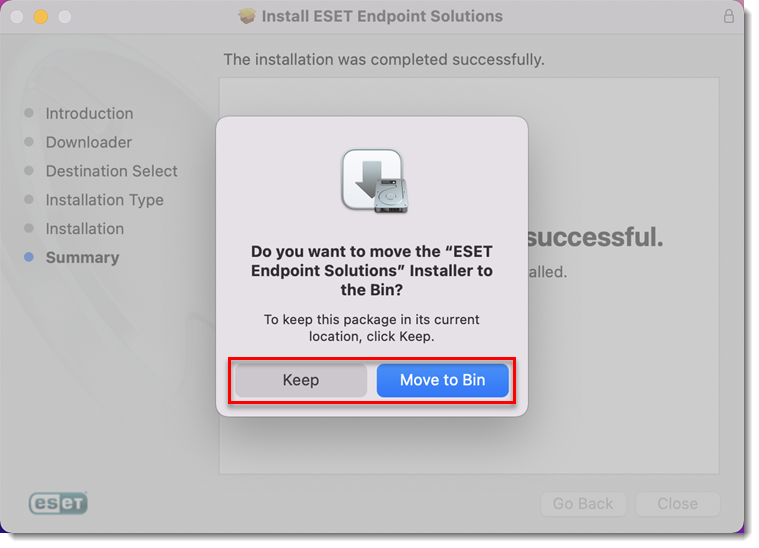
Figur 1-7
Klik på billedet for at se det større i et nyt vindueFor at afslutte installationen skal du udføre følgende to handlinger: